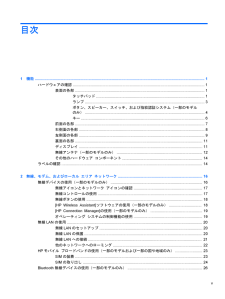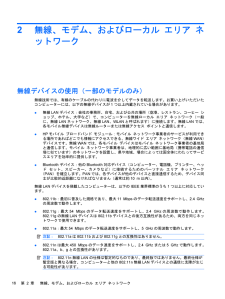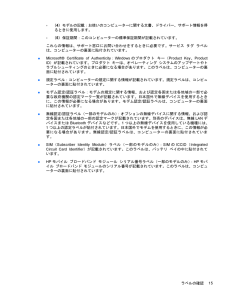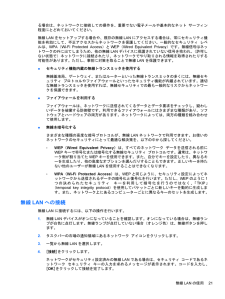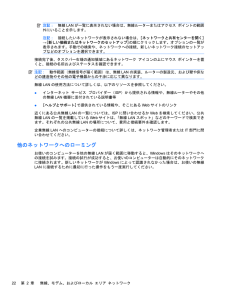Q&A
取扱説明書・マニュアル (文書検索対応分のみ)
"無線LAN"2 件の検索結果
"無線LAN"60 - 70 件目を表示
全般
質問者が納得自分はその商品を約4ヶ月前に購入しました。
とても快適で電波も7m先の自分の部屋まで届くほどです。
※本題→PCを有線で使う際にLANケーブルを使用しますよね?
こんなの↓
http://kakaku.com/pc/lan-cable/
その商品にLANケーブルを繋ぎ、簡単な設定をするとWIFIを使用できます。
自分の場合設定完了までに約5分でできました。
とても簡単なので誰にでもできると思います。
ちなみに3DS、IPodtouch、PSPでの動作は確認済みです。
少しでも参考にしていただけるとうれしい...
5039日前view329
全般
質問者が納得以下が参考になるかと思います。http://h20565.www2.hp.com/portal/site/hpsc/template.PAGE/public/psi/troubleshootDisplay/?sp4ts.oid=4173724&spf_p.tpst=psiContentDisplay&spf_p.prp_psiContentDisplay=wsrp-navigationalState%3DdocId%253Demr_na-c02547673%257CdocLocale%253...
5338日前view1295
目次1 機能 .............................................................................................................................. ................................... 1ハードウェアの確認 ............................................................................................................................. 1表面の各部 ........................................................................................................................... 1タッチパッド ...................................................................
Bluetoothとインターネット接続共有(ICS) .................................................................. 26無線接続に関する問題のトラブルシューティング ............................................................................ 27無線LAN接続を作成できない場合 ................................................................................... 27優先ネットワークに接続できない場合 .............................................................................. 28ネットワーク アイコンが表示されない場合 ..................................................................... 28現在のネットワーク セキュリティ ...
名称 説明(5) 電源ランプ●点灯:コンピューターの電源がオンになっています●点滅:コンピューターがスリープ状態になっています●消灯:コンピューターの電源がオフになっているか、ハイバネーション状態になっています(6)無線ランプ●白色:無線LANデバイスやBluetooth(R)デバイスなどの内蔵無線デバイスの電源がオンになっています●オレンジ色:すべての無線デバイスがオフになっていますボタン、スピーカー、スイッチ、および指紋認証システム(一部のモデルのみ)注記:お使いのコンピューターの外観は、図と多少異なる場合があります。また、以下の図は英語版のキー配列です。日本語版のキー配列とは若干異なります。名称 説明(1) スピーカー(*2) サウンドを出力します(2)内蔵ディスプレイ スイッチ コンピューターの電源が入っている状態でディスプレイを閉じると、ディスプレイの電源が切れます4第 1 章 機能
[HP Connection Manager]の使用(一部のモデルのみ)お使いのコンピューターのHPモバイル ブロードバンド デバイスを使用して無線 LANに接続するには、[HP Connection Manager]を使用します。[HP Connection Manager]を開くには、タスクバーの右端の通知領域にある[HP ConnectionManager]アイコンをクリックします。または[スタート]→[すべてのプログラム] →[HP]→[HP Connection Manager]の順に選択します。[HP Connection Manager]の使用方法について詳しくは、[HP Connection Manager]ソフトウェアのヘルプを参照してください。オペレーティング システムの制御機能の使用一部のオペレーティング システムでは、オペレーティング システム自体の機能として内蔵無線デバイスと無線接続を管理する方法が提供されています。たとえば、Windowsでは、[ネットワークと共有センター]によって、接続またはネットワークのセットアップ、ネットワークへの接続、無線ネットワークの管理、およびネットワー...
2無線、モデム、およびローカル エリア ネットワーク無線デバイスの使用(一部のモデルのみ)無線技術では、有線のケーブルの代わりに電波を介してデータを転送します。お買い上げいただいたコンピューターには、以下の無線デバイスが1つ以上内蔵されている場合があります。●無線LANデバイス:会社の事務所、自宅、および公共の場所(空港、レストラン、コーヒー ショップ、ホテル、大学など)で、コンピューターを無線ローカル エリア ネットワーク(一般に、無線LANネットワーク、無線LAN、WLANと呼ばれます)に接続します。無線LANでは、各モバイル無線デバイスは無線ルーターまたは無線アクセス ポイントと通信します。●HPモバイル ブロードバンド モジュール:モバイル ネットワーク事業者のサービスが利用できる場所であればどこでも情報にアクセスできる、無線ワイド エリア ネットワーク(無線WAN)デバイスです。無線WANでは、各モバイル デバイスはモバイル ネットワーク事業者の基地局と通信します。モバイル ネットワーク事業者は、地理的に広い範囲に基地局(携帯電話の通信塔に似ています)のネットワークを設置し、県や地域、場合によっては...
◦(4)モデルの記載:お使いのコンピューターに関する文書、ドライバー、サポート情報を得るときに使用します。◦(5)保証期間:このコンピューターの標準保証期間が記載されています。これらの情報は、サポート窓口にお問い合わせをするときに必要です。サービス タグ ラベルは、コンピューターの裏面に貼付されています。●Microsoft(R) Certificate of Authenticity:Windowsのプロダクト キー(Product Key、ProductID)が記載されています。プロダクト キーは、オペレーティング システムのアップデートやトラブルシューティングのときに必要になる場合があります。このラベルは、コンピューターの裏面に貼付されています。●規定ラベル:コンピューターの規定に関する情報が記載されています。規定ラベルは、コンピューターの裏面に貼付されています。●モデム認定/認証ラベル:モデムの規定に関する情報、および認定各国または各地域の一部で必要な政府機関の認定マーク一覧が記載されています。日本国外で無線デバイスを使用するときに、この情報が必要になる場合があります。モデム認定/認証ラベルは、コンピ...
名称 説明(1) 無線WANアンテナ(*2)* 無線ワイドエリア ネットワーク(無線 WAN)で通信する無線信号を送受信します(2) 無線LANアンテナ(*2)* 無線ローカル エリア ネットワーク(無線 LAN)で通信する無線信号を送受信します*アンテナはコンピューターの外側からは見えません。転送が最適に行われるようにするため、アンテナの周囲には障害物を置かないでください。お住まいの地域の無線に関する規定情報については、『規定、安全、および環境に関するご注意』を参照してください。これらの規定情報には、[ヘルプとサポート]からアクセスできます。ハードウェアの確認13
る場合は、ネットワークに接続しての操作を、重要でない電子メールや基本的なネット サーフィン程度にとどめておいてください。無線LANをセットアップする場合や、既存の無線LANにアクセスする場合は、常にセキュリティ機能を有効にして、不正アクセスからネットワークを保護してください。一般的なセキュリティ レベルは、WPA(Wi-Fi Protected Access)とWEP(Wired Equivalent Privacy)です。無線信号はネットワークの外に出てしまうため、他の無線LANデバイスに保護されていない信号を拾われ、(許可しない状態で)ネットワークに接続されたり、ネットワークでやり取りされる情報を取得されたりする可能性があります。ただし、事前に対策を取ることで無線LANを保護できます。●セキュリティ機能内蔵の無線トランスミッタを使用する無線基地局、ゲートウェイ、またはルーターといった無線トランスミッタの多くには、無線セキュリティ プロトコルやファイアウォールといったセキュリティ機能が内蔵されています。適切な無線トランスミッタを使用すれば、無線セキュリティでの最も一般的なリスクからネットワークを保護できます...
無線LANの使用無線LANデバイスを使用すると、無線ルーターまたは無線アクセス ポイントによってリンクされた、複数のコンピューターおよび周辺機器で構成されている無線LANにアクセスできます。注記:無線ルーターと無線アクセス ポイントという用語は、同じ意味で使用されることがよくあります。●企業または公共の無線LANなど、大規模な無線LANでは通常、大量のコンピューターおよび周辺機器に対応したり、重要なネットワーク機能を分離したりできる無線アクセス ポイントを使用します。●ホーム オフィス無線LANやスモール オフィス無線LANでは通常、無線ルーターを使用して、複数台の無線接続または有線接続のコンピューターでインターネット接続、プリンター、およびファイルを共有できます。追加のハードウェアやソフトウェアは必要ありません。お使いのコンピューターに搭載されている無線LANデバイスを使用するには、無線LANインフラストラクチャ(サービス プロバイダーか、公共または企業ネットワークを介して提供される)に接続する必要があります。無線LANのセットアップ無線LANをセットアップし、インターネットに接続するには、以下のような準備...
注記:無線LANが一覧に表示されない場合は、無線ルーターまたはアクセス ポイントの範囲外にいることを示します。注記:接続したいネットワークが表示されない場合は、[ネットワークと共有センターを開く]→[新しい接続またはネットワークのセットアップ] の順にクリックします。オプションの一覧が表示されます。手動での検索や、ネットワークへの接続、新しいネットワーク接続のセットアップなどのオプションを選択できます。接続完了後、タスクバー右端の通知領域にあるネットワーク アイコンの上にマウス ポインターを置くと、接続の名前およびステータスを確認できます。注記:動作範囲(無線信号が届く範囲)は、無線LANの実装、ルーターの製造元、および壁や床などの建造物やその他の電子機器からの干渉に応じて異なります。無線LANの使用方法について詳しくは、以下のリソースを参照してください。●インターネット サービス プロバイダー( ISP)から提供される情報や、無線ルーターやその他の無線LAN機器に添付されている説明書等●[ヘルプとサポート]で提供されている情報や、そこにあるWebサイトのリンク近くにある公共無線LANの一覧については、ISP...
- 1